5 razones para deshacerse de OBS y comprar una licencia XSplit
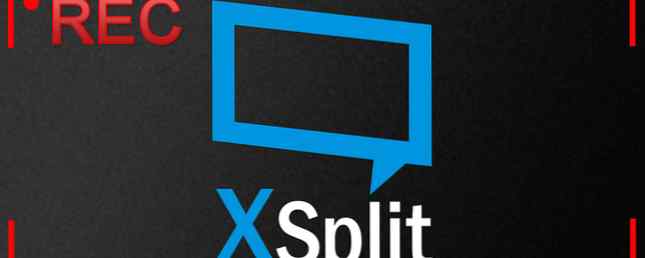
Entonces, ¿quieres comenzar a transmitir video en Internet? ¡Eso es genial! Ya sea que desee que la gente lo vea jugar o si desea realizar un podcast, necesitará algún software para hacer el trabajo. Un vistazo rápido a Google 15 Búsquedas aleatorias de Google y lo que aprendimos de ellas 15 Búsquedas aleatorias de Google y lo que aprendimos de ellas Damos por sentado a Google y a los otros motores de búsqueda. Eso tiene que parar. Aquí. Y ahora. Read More le presentará a dos de los principales actores: Open Broadcaster Software (OBS) y XSplit.
Encontrará una gran cantidad de sentimientos encontrados en cada uno, pero verá que la mayoría de las personas suelen recomendar OBS Cómo transmitir sus sesiones de juego con el software Open Broadcaster Cómo transmitir sus sesiones de juego con el software Open Broadcaster El flujo de transmisión se ha convertido en toda la rabia en estos días en el mundo de los juegos, y con el software Open Broadcaster, puede unirse a sus propias sesiones de transmisión para que el mundo las vea. Lea más, principalmente porque es completamente gratuito, mientras que XSplit requiere que compre una licencia para poder acceder a todas sus funciones.
Sin embargo, no soy una de esas personas y estoy aquí para decirles que vale la pena obtener una suscripción premium a XSplit.
El costo

Primero, debemos echar un vistazo a cuánto cuesta XSplit. Para poder acceder a todas las funciones que se enumeran a continuación, necesitará la suscripción Premium más costosa; incluye XSplit Gamecaster y Broadcaster. También hay libre y la opción personal un poco más barata. Con Premium, pagará $ 24.95 por una licencia de 3 meses, $ 59.95 por una suscripción de 12 meses y $ 149.95 por 36 meses de acceso. No es barato, pero ofrece algunas características fantásticas, las mejores de las cuales están a continuación..
Editor de vista previa de escena
Como alguien que aloja un podcast 3 maneras de agregar su podcast de solo audio a YouTube 3 maneras de agregar su podcast de solo audio a YouTube El tercer sitio web más grande del mundo no le permitirá cargar audio sin un video que lo acompañe. Maximice el perfil de su podcast presentándolo en YouTube con estas tres soluciones. Lea más a través de mi software de transmisión, esta es, literalmente, la mejor característica jamás creada. En lugar de tener que mostrar activamente una escena a sus espectadores para editarla, XSplit le permite hacer clic derecho en una escena y editarla sin desactivar la escena actual.

Entonces, ¿por qué es esto un gran problema? Digamos que tienes una escena con todas las caras de tus anfitriones durante un podcast y están hablando de un juego. Tiene algún video de este juego que desea mostrar, pero necesita agregarlo a su escena. Sin un editor de vista previa, tendrías que cambiar las escenas para tus espectadores y hacer que te vean hacer ediciones. Con el editor de vista previa en XSplit, puedes hacer los cambios detrás de la escena y mostrarles la nueva escena con el juego solo cuando está realmente listo para sus ojos.
Si solo está transmitiendo juegos, esta función no será un gran problema para usted, y OBS podría hacer el trabajo, pero si está creando transmisiones más detalladas que requieren cambios frecuentes de escena, esta es una función que pregunto cómo has vivido sin.
Transiciones de escena
Son las pequeñas cosas las que llevan la transmisión al siguiente nivel, y una transición suave entre las escenas es una de esas cosas. Puedes elegir entre bastantes transiciones, de modo que cuando haces clic de una escena a otra, se ve suave y profesional. La OBS solo hace cortes duros de uno a otro, y no se ve tan bien.

Nuevamente, si solo usa una escena durante sus transmisiones, es posible que no necesite esta función. Pero tienes que pensar: ¿cambiar de escena podría mejorar tu transmisión? ¿Podría atraer a más espectadores y posiblemente obtener el codiciado estatus de socio en Twitch? Entrar en el juego de streaming Steam Broadcasting is Here! ¿Qué puedes hacer realmente con eso? ¡La difusión de vapor está aquí! ¿Qué puedes hacer realmente con eso? Si has tenido miedo de comenzar a reproducir juegos, la transmisión podría ser la útil función de Steam que estabas esperando. Read More es un mercado altamente competitivo y debe destacarse. Gastar $ 60 parece mucho, pero si aumenta las posibilidades de que tu canal crezca, ¿no vale la pena??
Vista previa en miniatura
Este es pequeño, pero es bastante bueno. Cuando pasas el mouse sobre una nueva escena en XSplit, obtienes una pequeña miniatura que te muestra cómo se ve. De esta manera, puedes decir si falta algo..

Esta función se remonta al mencionado Editor de previsualización de escenas, porque si observa algo incorrecto en la miniatura, puede hacer clic derecho en la escena y editarla rápidamente. Esto puede ahorrarle un poco de vergüenza grave. Nadie quiere poner una escena incompleta o mostrar una cámara que no esté mirando lo correcto. Incluso podrías mostrar algo vergonzoso, y nadie quiere eso..
Skype Video
James Bruce, Rob Wiesehan, Rachel Kaser y yo presentamos un podcast en Twitch llamado Technophilia Gaming Podcast. Rachel, Rob y yo vivimos en diferentes partes de los EE. UU., Y James vive en el Reino Unido, por lo que utilizamos Skype y cámaras web para mostrar nuestras hermosas caras durante el espectáculo. Con OBS, tiene que agregar consejos de Skype 10 para que usted sea un usuario más eficiente de Skype 10 consejos para hacer que sea un usuario más eficiente de Skype Skype puede hacer más de lo que cree. Con este artículo, aprenderá todo sobre sus mejores funciones ocultas y avanzadas. Es el manual de productividad de Skype. Leer más como una ventana de captura y recortar todo manualmente. Con XSplit, haces clic en Skype Video como fuente y aparece en la escena..

Por supuesto, no es perfecto, ya que todavía necesitarás recortar los bits adicionales de Skype y limpiarlo, pero para los hosts de podcast, definitivamente es más rápido y más fácil. Se trata de hacer que su transmisión se vea tan limpia como sea posible con el menor esfuerzo posible, y esta característica ayuda con eso.
Captura de pantalla más rápida
Digamos que está transmitiendo y desea mostrar algo a sus oyentes desde un navegador web. En OBS, debe hacer una captura de ventana, que mostrará toda la ventana y luego recortar la parte que desee. En XSplit, simplemente selecciona “La captura de pantalla” y dibuje un cuadro sobre la parte de la ventana que desea mostrar. Funciona como muchos programas populares de captura de pantalla, por lo que se siente natural. Los espectadores no ven nada que tú no quieras, y es increíblemente rápido.

Esto también se puede utilizar en lugar de la característica de video de Skype mencionada anteriormente. Simplemente puede dibujar un cuadro sobre la ventana de Skype y mostrar las partes que desea.
Los casos de uso para capturar rápidamente partes de ventanas son casi ilimitados. El objetivo principal de la transmisión es mostrar algo a sus espectadores, y esta característica lo hace fácil y rápido. Te permite enfocarte en ser entretenido, en lugar de recortar.
Es para ti?
Estas son las cinco razones principales para actualizar a XSplit. Hay otras características, como el desplazamiento de texto, el acceso al software Gamecaster para una transmisión más básica, scripts de texto personalizados y más, pero estos cinco realmente lo ponen en la parte superior.
Si miras estas características y piensas, “Estos no me ayudarán con la forma en que transmito.,” entonces eso es genial Ahorre su dinero y manténgase con OBS (o pruebe la versión gratuita de XSplit), ya que es un software fantástico, y de ninguna manera estoy tratando de minimizarlo. Pero, si realmente desea crear transmisiones profesionales, las características de XSplit anteriores lo hacen más fácil de hacer. No es perfecto, y hay algunos lugares donde OBS sale adelante, pero en general, estas características adicionales le dan a XSplit ese pequeño empujón.
Quién sabe, armado con este conocimiento, podría pasar a ser el próximo gran lanzador.
¿Utiliza XSplit u OBS para sus necesidades de transmisión? Pulsa la sección de comentarios y déjanos saber.!
Explorar más acerca de: Podcasts, Twitch, Editor de video.


